3Ds Max怎么创建修改器堆线?
溜溜自学 室内设计 2021-11-03 浏览:726
大家好,我是小溜。3DSMax是一款功能强大的三维建模与动画制作软件,在这里你可以制作出好看的3D模型。软件中还有许多修改器,在调整模型的时候经常会需要使用到各种修改器。那么3Ds Max怎么创建修改器堆线呢?这一修改器的使用非常重要,下面来告诉大家正确创建方式。
想要更深入的了解“3DSMax”可以点击免费试听溜溜自学网课程>>
工具/软件
电脑型号:联想(lenovo)天逸510s; 系统版本:Windows7; 软件版本:3Ds Max2014
方法/步骤
第1步
在添加了修改器的情况下再单击“修改器”下拉列表选项。
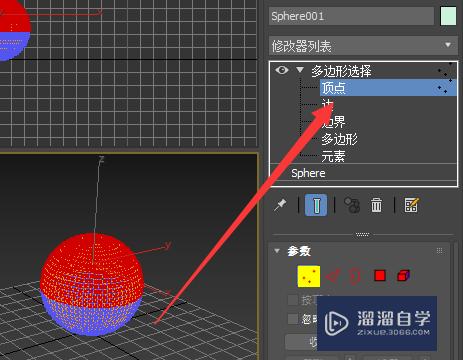
第2步
然后在修改器的选项中单击“删除网络”选项。
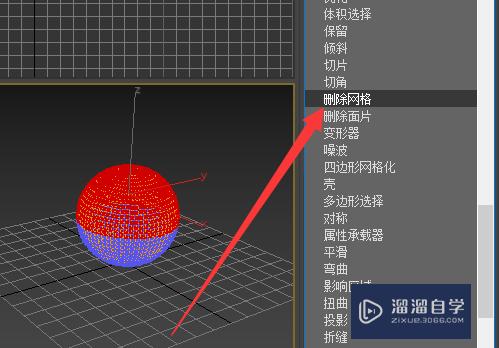
第3步
此时在视图中把选取的网络都删除掉,但不是真正的删除。

第4步
如果想看到最终结果显示的话单击“显示最终结果开/关切换”按钮。
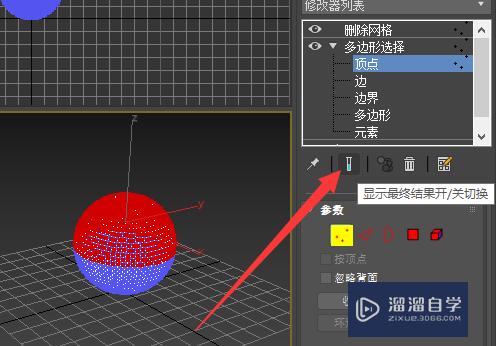
第5步
此时在视图中的对象发生了变化。
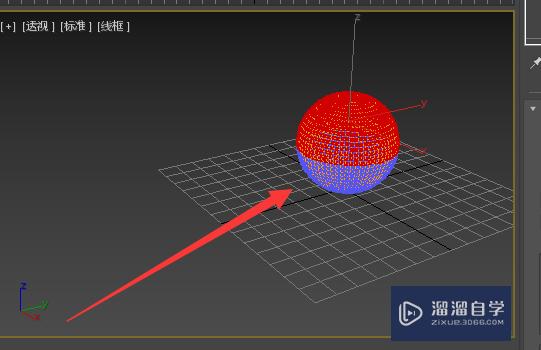
第6步
如果想修改删除网络的话在命令面板中的参数中在"收缩“或”扩大"按钮进行修改。
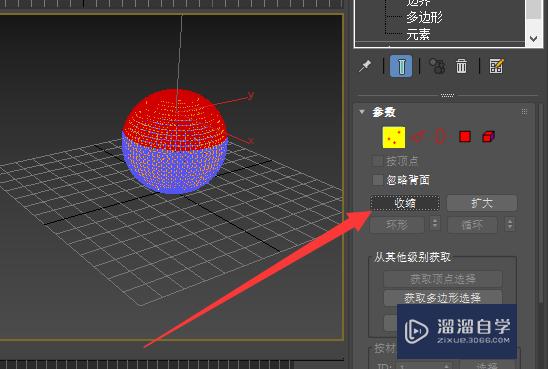
相关文章
距结束 04 天 18 : 25 : 51
距结束 00 天 06 : 25 : 51
首页









